Функции автоматической нумерации и маркировки в Microsoft Word могут просто сводить с ума. Вы будете с удовольствием печатать, заставляя ваш документ выглядеть именно так, как вам нравится, а затем внезапно Word решает неожиданно добавить число или маркер к тому, что вы пишете.
Я ценю программное обеспечение, которое пытается упростить мне жизнь, но в большинстве случаев оно ошибается. К счастью, эту функцию можно отключить. Отключите в Word функцию, которая автоматически начинает ввод нумерованного или маркированного текста.
Word 2016, 2013 и 2010
- Выберите «Файл»Меню.
- Выбирать "Параметры“.
- Выберите «Проверка»На левой панели.
- Выбирать "Параметры автозамены…“.
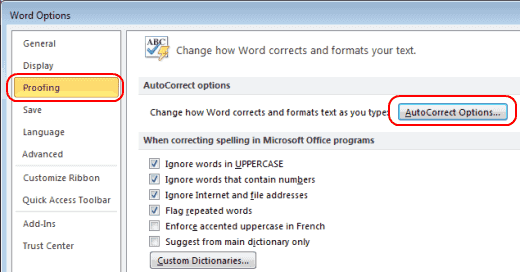
- Выберите «Автоформат при вводе”Таб.
- Снимите флажок "Автоматические маркированные списки" а также "Автоматические нумерованные списки" параметры. Нажмите «Ok“.
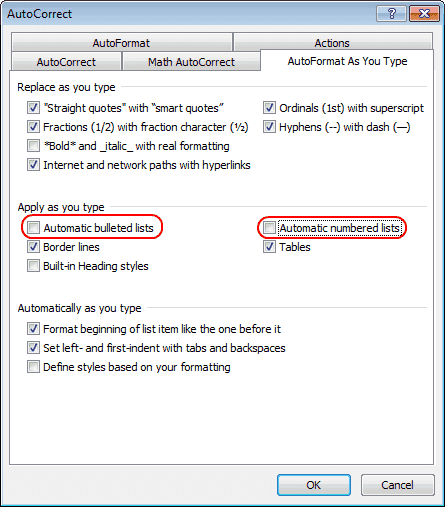
Word 2007
- От "Кнопка Office», Выберите«Параметры Word“.
- Нажмите «Проверка“.
- Нажмите «Параметры автозамены«, А затем нажмите«Автоформат при вводе”Таб.
- Под "Применяйте по мере ввода«, Отмените выбор»Автоматические маркированные списки" а также "Автоматические нумерованные списки“.
- Нажмите «Ok" и вы сделали.
Теперь больше никаких раздражающих автоматических маркеров или чисел, появляющихся при вводе текста.